Találkozott valaha is ezzel a helyzettel, csak újraformázta a számítógépet, vagy a régi számítógép le van állítva, és váltson át egy új számítógépre, majd rájött, hogy az összes iTunes zene eltűnt. Sok éven át építheti az iTunes könyvtárat, és milyen kár. Előfordulhat, hogy a zene a CD-lemezről származik, az iTunes áruházból megvásárolható, és a webhelyekről is letölthető. A megvásárolt dalokat csak a következőről töltheti le iTunes újra.

Mi a helyzet a többiekkel? Semmit nem tehetsz az iTunes használatával. Ha az összes zenédet az iPhone-ban tárolja, akkor zeneszámokat vihet át az iPhone-ról az iTunes könyvtárba, az iPhone zenével az iTunes átviteli szoftverre. Ez feltétlenül az egyetlen módja annak, hogy a dalokat az iPhone-ról az iTunes könyvtárra továbbítsák.
Ha éppen ezzel a problémával szembesül, olvassa el ezt a cikket, és lépésről lépésre végigvezeti Önt.
Amire szükséged van:
1. Az iPhoneod zenével rajta
2. Az iTunes telepített számítógéppel, a Windows és a Mac egyaránt rendben van
3. Aiseesoft FoneTrans - iPhone és iTunes zeneátvitel
1 lépés Indítsa el a FoneTrans alkalmazást
Ingyenesen letöltheti, telepítheti és futtathatja ezt az iPhone zenét továbbító szoftvert a számítógépén. Látni fogja a következő felületet.
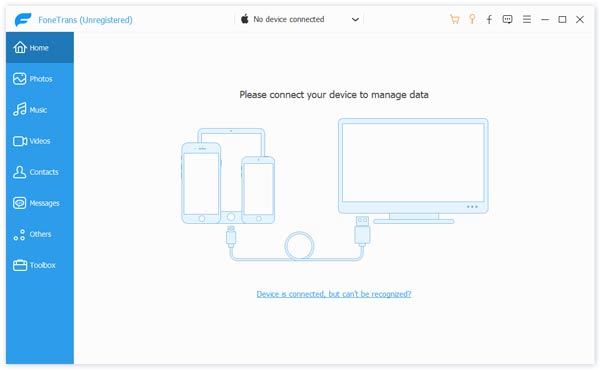
2 lépés Csatlakoztassa az iPhone készüléket a FoneTrans-hez
Csatlakoztassa iPhone-ját a számítógéphez USB-kábellel. A szoftver automatikusan felismeri az Ön iPhone-ját, és betölti az alapvető információkat az interfészre.

1. Ha iOS 7/8/9/10 operációs rendszert használ, amikor az ökölét csatlakoztatja az iPhone-hoz a számítógéphez, akkor felbukkanó üzenetek jelennek meg az iPhone-on, amelyben felszólítják a számítógép bizalmát. Csak kattintson a "Bizalom" gombra a folytatáshoz. Ez felhatalmazza a számítógépen található iTunes-ot az iPhone csomagolására.
2. Windows felhasználók esetén, ha az iTunes 12.1 vagy újabb 64 bites verziót használják, futtatnia kell a felbukkanó "Helperdrive" szoftvert az iPhone felismeréséhez.
3 lépés Válassza az iPhone zenét
A szoftver betölti az összes információt, beleértve a zenét is, a felületen. Lépjen a "Média"> "Zene" elemre, és itt megtalálja az összes zeneszámot iPhone-ján. Ha át szeretné vinni a lejátszási listát, akkor az összes lejátszási listáját megtalálhatja az iPhone-ján, a felület bal oldali menüjének „Playlist” szakaszában.

4 lépés A muisc átvitele az iPhone-ról az iTunes-ra
Könnyen jelölje be a jelölőnégyzetet a "Type" előtt, és az összes iPhone zenéje kiválasztásra kerül. Az "Exportálás" gomb használhatóvá válik. Kattintson a fordított háromszögre, és válassza az „Exportálás az iTunes könyvtárba” lehetőséget. Könnyedén átviheti a zeneszámokat az iPhone készülékről az iTunes könyvtárba. Ha át szeretné vinni a lejátszási listát az iPhone-ról az iTunes-ra, akkor lépjen a „Playlist” szakaszba, és válassza ki a lejátszási listákat. Válassza az „Exportálás az iTunes könyvtárba” lehetőséget az „Exportálás” legördülő listából.


Miután a szoftver befejezte az átvitelt, lépjen az iTunesba, és itt láthatja az összes zenét és lejátszási listát.
Érdemes további információt szerezni a következőkről: Zene átvitele az iTunesból az Androidra.
Mint láthatja, ezzel az iPhone átviteli eszközzel nemcsak zeneszámokat / lejátszási listákat vihethet át az iPhone-ról az iTunes-ra, hanem képek átvitele, SMS, névjegyek és egyéb iPhone-adatok. Ha akarod zenét át iPhone-ról iPhone-ra, A FoneTrans is segíthet Önnek.